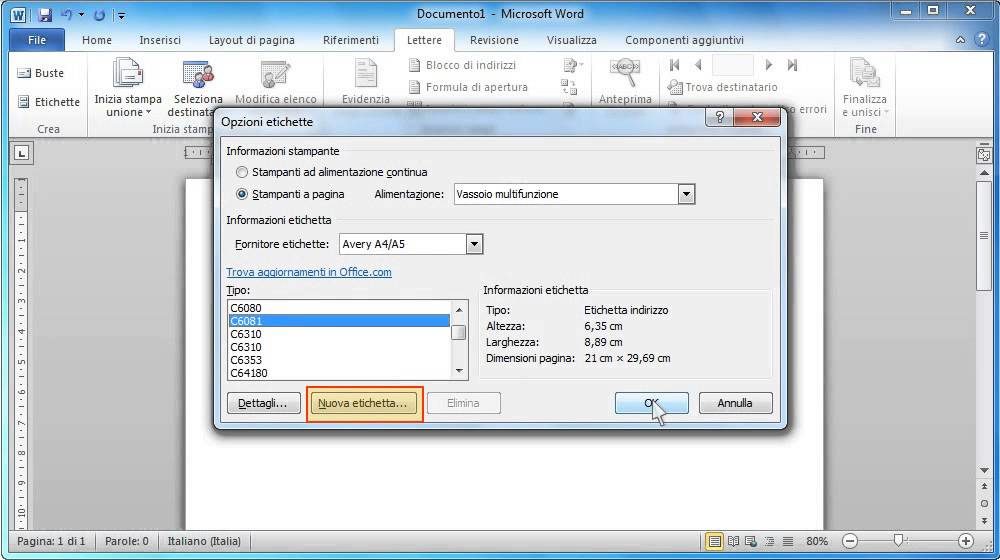Stampare le etichette in Word è un’operazione semplice e veloce che consente di creare etichette personalizzate per i propri documenti o per le proprie attività. Grazie alla funzione di stampa etichette di Word, è possibile creare una serie di etichette identiche o diverse, scegliendo il formato, la dimensione e lo stile desiderati. In questo modo, è possibile creare etichette per i propri documenti, per le proprie attività commerciali o per scopi personali, in modo semplice e veloce.
Come si fa a stampare le etichette con Word?
Stampare le etichette con Word è un’operazione relativamente semplice da eseguire, una volta che si conoscono i passaggi giusti da seguire. Ecco come procedere:
- Aprire Word: aprire il programma Word sul proprio computer.
- Selezionare il modello di etichetta: scegliere il tipo di etichetta desiderato dal menu “Etichette” nella scheda “Mailings”.
- Inserire i dati: inserire i dati che si desidera stampare sulle etichette.
- Personalizzare il layout: personalizzare il layout delle etichette, se necessario, utilizzando le opzioni disponibili in Word.
- Caricare le etichette: inserire le etichette nella stampante e selezionare la stampante dal menu “Stampa”.
- Stampare le etichette: fare clic su “Stampa” per avviare la stampa delle etichette.
Seguendo questi semplici passaggi, è possibile stampare facilmente le etichette utilizzando Word. Ricorda di verificare sempre che le dimensioni delle etichette scelte siano compatibili con quelle della stampante utilizzata e di controllare che i dati inseriti siano corretti prima di procedere con la stampa.
Come si stampa su etichette adesive?
Stampare su etichette adesive può essere utile per organizzare i tuoi documenti o per creare etichette personalizzate per le tue attività. In questo articolo, ti spiegheremo come stampare su etichette adesive utilizzando Microsoft Word.
Passaggi:
- Seleziona la tipologia di etichette adesive che vuoi utilizzare. Puoi trovare le informazioni sulle etichette sulla confezione o sul sito web del produttore.
- Apri un nuovo documento Word e vai su “Layout pagina” nella scheda “File”. Seleziona “Etichette” e scegli il produttore delle tue etichette nella finestra di dialogo.
- Inserisci il testo che vuoi stampare sulle etichette. Puoi modificare la dimensione del carattere e il tipo di font per adattarli alle tue esigenze.
- Aggiungi immagini o altri elementi grafici se necessario.
- Verifica la stampa selezionando “Anteprima” dal menu “File”. Assicurati che le etichette siano posizionate correttamente sulla pagina e che tutto sia come desideri.
- Collega la stampante al tuo computer e seleziona “Stampa” dal menu “File”. Assicurati che le impostazioni della stampante siano corrette e che la carta sia posizionata correttamente.
- Stampe le tue etichette adesive e utilizzale per organizzare i tuoi documenti o per creare etichette personalizzate per le tue attività.
Stampare su etichette adesive è un modo facile e veloce per organizzare i tuoi documenti e per creare etichette personalizzate. Segui questi semplici passaggi e non avrai problemi a stampare le tue etichette adesive con Microsoft Word.
Quale programma usare per fare le etichette?
Se sei alla ricerca di un programma per creare etichette, Microsoft Word è una scelta popolare e affidabile. Questo programma di elaborazione testi ti consente di creare facilmente etichette personalizzate per qualsiasi scopo.
Per iniziare, apri un nuovo documento in Word e seleziona l’opzione “Etichette” dal menu “Mailing” (posta) nella scheda “Mailings” (corrispondenza). Qui puoi scegliere il tipo di etichetta che desideri utilizzare e personalizzare le opzioni di stampa.
Una volta che hai scelto il formato delle etichette, puoi inserire il testo e le immagini che desideri stampare. Puoi anche utilizzare gli strumenti di formattazione di Word per personalizzare il layout e lo stile delle tue etichette.
Quando sei pronto per stampare le etichette, assicurati di inserire nella stampante il foglio di etichette corretto e seleziona l’opzione “Stampa” dal menu “File”. Controlla attentamente le impostazioni di stampa per assicurarti che le etichette si adattino correttamente al foglio di stampa.
Con Word, puoi creare rapidamente e facilmente etichette personalizzate per qualsiasi scopo. Scegli questo programma affidabile e inizia subito a creare le tue etichette!
Come impostare la stampa delle etichette su stampante HP?
Se si desidera stampare delle etichette su una stampante HP, è necessario seguire alcuni passaggi per impostare correttamente la stampa.
- Acquista le etichette corrette: prima di tutto, è importante assicurarsi di avere le etichette adatte per la stampante HP. Verifica il modello della stampante e acquista le etichette compatibili.
- Apri Word: una volta che hai le etichette, apri Word sul tuo computer. Word ha un’opzione specifica per stampare le etichette.
- Seleziona il tipo di etichetta: vai su “Mailings” nella barra dei menu e seleziona “Etichette”. Qui potrai selezionare il tipo di etichetta che desideri stampare.
- Inserisci il testo: una volta selezionata la tipologia di etichetta, puoi inserire il testo che desideri stampare su di essa. Puoi scrivere il testo manualmente o copiarlo ed incollarlo da un’altra fonte.
- Imposta la stampa: una volta che hai inserito il testo, devi impostare la stampa. Seleziona “File” e poi “Stampa”. Nella finestra di stampa, controlla che la stampante HP sia selezionata e clicca su “Stampa”.
Seguendo questi semplici passaggi, potrai stampare le tue etichette sulla stampante HP in modo facile e veloce.